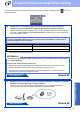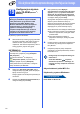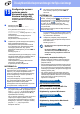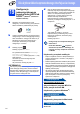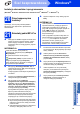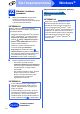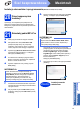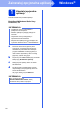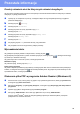Quick Setup Guide
Table Of Contents
- Podręcznik szybkiej obsługi MFC-J6520DW MFC-J6720DW
- Zacznij tutaj
- 1 Rozpakuj urządzenie
- 2 Podłącz przewód zasilający i linię telefoniczną
- 3 Zainstaluj wkłady atramentowe
- 4 Załaduj zwykły papier o rozmiarze A4
- 5 Sprawdź jakość wydruku
- 6 Ustaw datę i godzinę
- 7 Skonfiguruj ustawienia papieru
- 8 Wybierz język
- 9 Wybierz tryb odbioru
- 10 Wprowadź informacje osobiste (identyfikator stacji)
- 11 Ustaw tryb wybierania tonowego lub impulsowego
- 12 Ustaw typ linii telefonicznej
- 13 Ustaw zgodność linii telefonicznej (VoIP)
- 14 Automatyczny czas letni
- 15 Ustaw strefę czasową
- 16 Wybierz typ połączenia
- Interfejs USB w systemie Windows® (Windows® XP Home / XP Professional / Windows Vista® / Windows® 7 / Windows® 8)
- Interfejs USB na komputerze Macintosh (Mac OS X v10.6.8, 10.7.x, 10.8.x)
- Interfejs sieci przewodowej w systemie Windows® (Windows® XP Home / XP Professional / Windows Vista® / Windows® 7 / Windows® 8)
- Interfejs sieci przewodowej na komputerze Macintosh (Mac OS X v10.6.8, 10.7.x, 10.8.x)
- Dla użytkowników sieci bezprzewodowej
- 17 Przed rozpoczęciem
- 18 Wybierz metodę konfiguracji sieci bezprzewodowej
- 19 Konfiguracja z użyciem płyty CD-ROM (Windows® i Macintosh)
- 19 Konfiguracja ręczna z poziomu panelu sterowania przy użyciu Kreatora konfiguracji (komputery z systemem Windows®, komputery Macintosh oraz urządzenia mobilne)
- 19 Konfiguracja jednoprzyciskowa za pomocą funkcji WPS lub AOSS™ (Windows®, Macintosh i urządzenia mobilne)
- Instalacja sterowników i oprogramowania (Windows® XP Home / XP Professional / Windows Vista® / Windows® 7 / Windows® 8)
- Instalacja sterowników i oprogramowania (Mac OS X v10.6.8, 10.7.x, 10.8.x)
- Zainstaluj opcjonalne aplikacje Windows®
- Pozostałe informacje
- brother POL
- Zacznij tutaj
24
Dla użytkowników bezprzewodowego interfejsu sieciowego
19
Konfiguracja
jednoprzyciskowa za
pomocą funkcji WPS lub
AOSS™
(Windows
®
, Macintosh i
urządzenia mobilne)
a Sprawdź, czy bezprzewodowy punkt
dostępowy / router oznaczony jest symbolem
WPS lub AOSS™ przedstawionym poniżej.
b Umieść urządzenie Brother w zasięgu punktu
dostępowego / routera obsługującego funkcję
WPS lub AOSS™. Zasięg może różnić się w
zależności od otoczenia. Zapoznaj się z
instrukcjami dostarczonymi z punktem
dostępowym / routerem.
c Naciśnij przycisk .
Naciśnij przycisk WPS/AOSS.
Po wyświetleniu komunikatu Przełączyć
interfejs sieciowy na
bezprzewodowy? naciśnij przycisk Tak, aby
zaakceptować.
Uruchomi się kreator konfiguracji sieci
bezprzewodowej.
Aby anulować, naciśnij przycisk Nie.
d Gdy na ekranie dotykowym pojawi się
instrukcja dotycząca rozpoczęcia konfiguracji
WPS lub AOSS™, naciśnij przycisk WPS lub
AOSS™ na bezprzewodowym punkcie
dostępowym / routerze (więcej informacji
zawiera instrukcja dostarczona z
bezprzewodowym punktem dostępowym /
routerem), a następnie naciśnij przycisk OK na
urządzeniu.
Tryb (WPS lub AOSS™), w którym
bezprzewodowy punkt dostępowy / router
konfiguruje urządzenie, zostanie wykryty
automatycznie.
Naciśnij przycisk OK.
Konfiguracja sieci bezprzewodowej jest
zakończona.
Kontrolka LED Wi-Fi na panelu
sterowania się zaświeci, wskazując, że
interfejs sieciowy urządzenia ustawiono
na WLAN.
Użytkownicy urządzeń mobilnych:
•Połącz urządzenie mobilne z bezprzewodowym
punktem dostępowym / routerem, korzystając z
połączenia Wi-Fi.
• Pobierz aplikację Brother iPrint&Scan (dla systemu
Android™/iOS/Windows
®
Phone) z odpowiedniej
strony pobierania oprogramowania dla urządzenia
mobilnego i ją zainstaluj. Urządzenie obsługuje też
aplikację AirPrint (iOS).
• Aby pobrać podręcznik użytkownika dotyczący
używanej aplikacji (Brother iPrint&Scan/AirPrint),
odwiedź witrynę Brother Solutions Center i kliknij
łącze Podręczniki na stronie poświęconej
wybranemu urządzeniu.
Teraz przejdź do
http://solutions.brother.com/
Aby zainstalować program MFL-Pro
Suite, przejdź do kroku 20.
Użytkownicy systemu Windows
®
:
Teraz przejdź do
Strona 25
Użytkownicy komputerów Macintosh:
Teraz przejdź do
Strona 27
INFORMACJA
Jeśli używany bezprzewodowy punkt dostępowy /
router obsługuje funkcję WPS, możesz również
skonfigurować urządzenie za pomocą metody PIN
(osobisty numer identyfikacyjny).
uu
Podręczniki
oprogramowania i obsługi dla sieci